电脑版讯飞语记设置字体大小的方法
时间:2023-09-07 14:20:08作者:极光下载站人气:55
讯飞语记是一款比较简单的笔记本编辑软件,你可以在电脑端编辑好的笔记进行同步到云端,也可以进行笔记的分类处理,或者是进行录音记录等,通过讯飞语记编辑出来的内容是可以进行字体、大小以及插入图片、链接等操作的,新建的笔记内容为了能更加美观在显示在页面上,那么就可以通过设置字体大小、颜色等来美观一下笔记内容,那么自己看起来心情也会觉得愉悦,下方小编就给大家讲讲如何使用讯飞语记设置字体大小的具体具体操作方法,相信一些小伙伴还是需要这样的教程的,那么就可以和小编一起来看看。
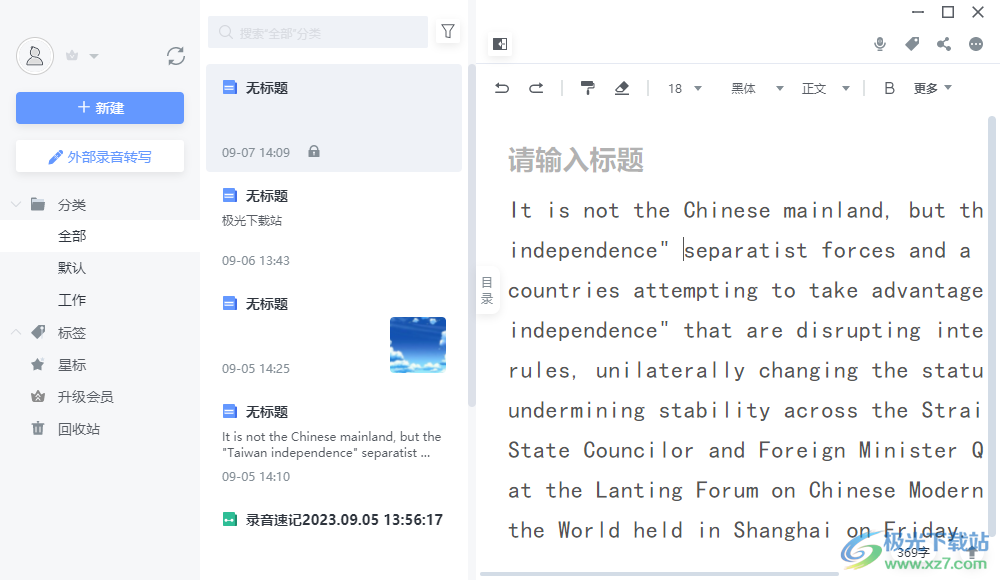
方法步骤
1.首先,我们需要将讯飞语记点击打开,随后你可以在操作页面中,将左侧的【新建】按钮进行点击,然后点击【笔记】选项。
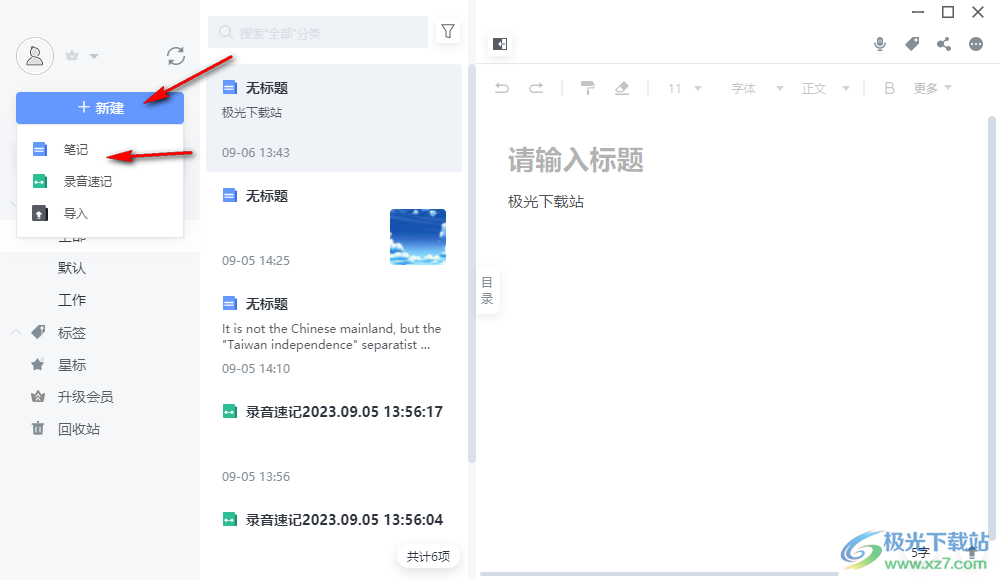
2.随后,即可在右侧的页面中将自己要编辑的内容输入在空白的框中,如图所。
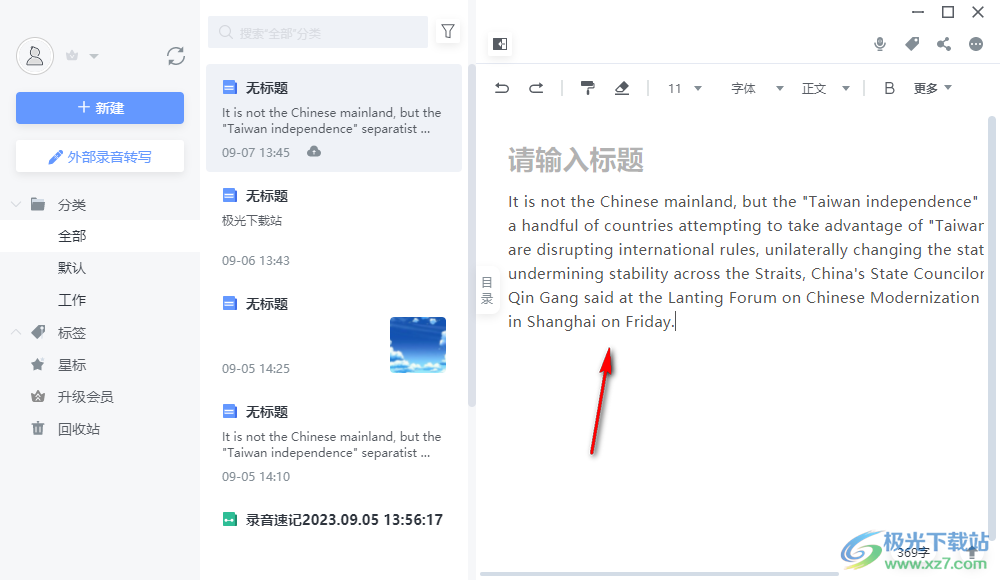
3.随后将编辑好的内容进行选中,然后将上方工具栏中的【字体】选项下拉按钮点击打开,选择一个字体样式进行设置。
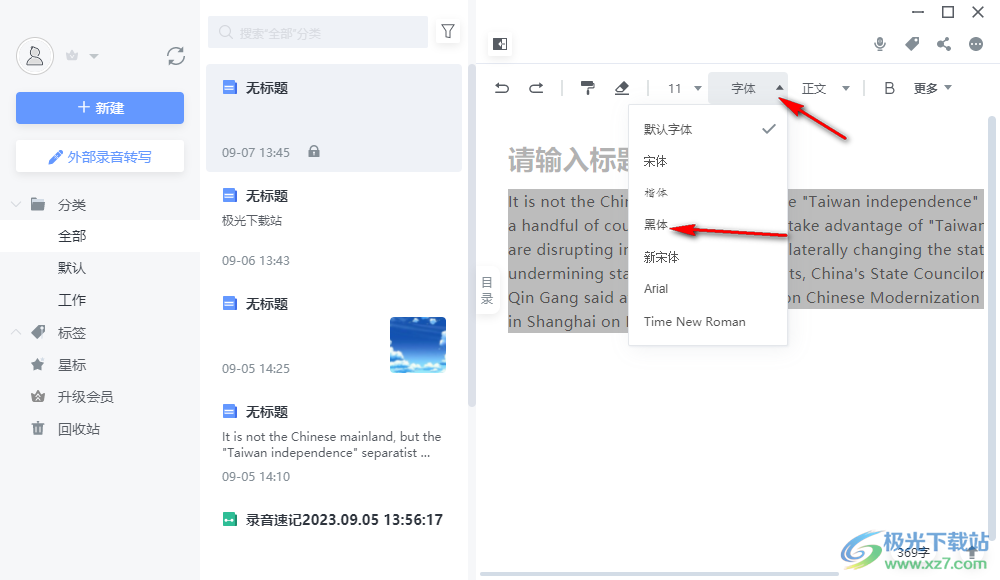
4.接着,再将字体旁边的字号大小进行点击打开,同样需要选择一个比较合适的字号大小。
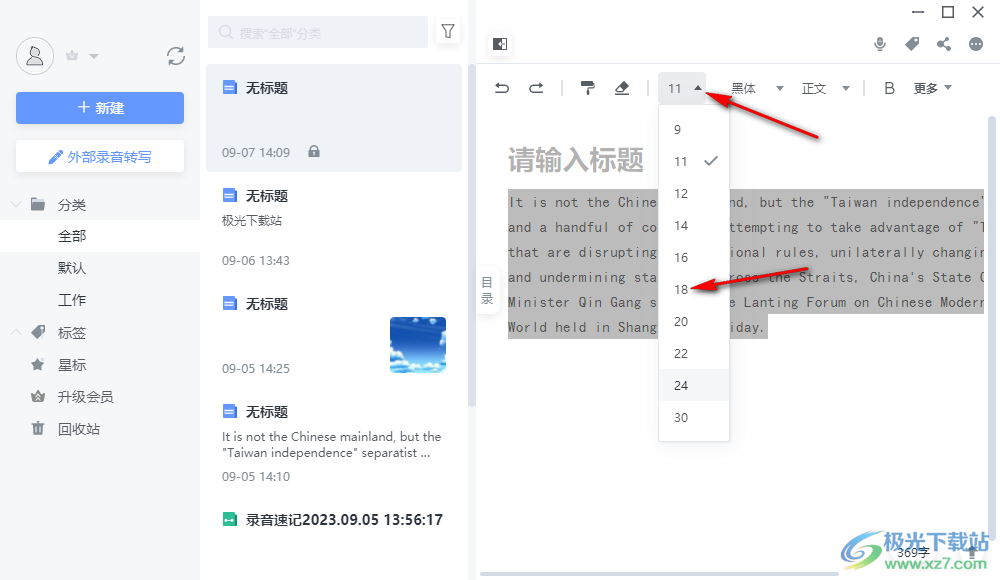
5.那么这时展示的文字内容字体大小就是以刚刚设置的参数进行展示的,此外,你还可以对文字进行字体颜色以及插入图片等操作。
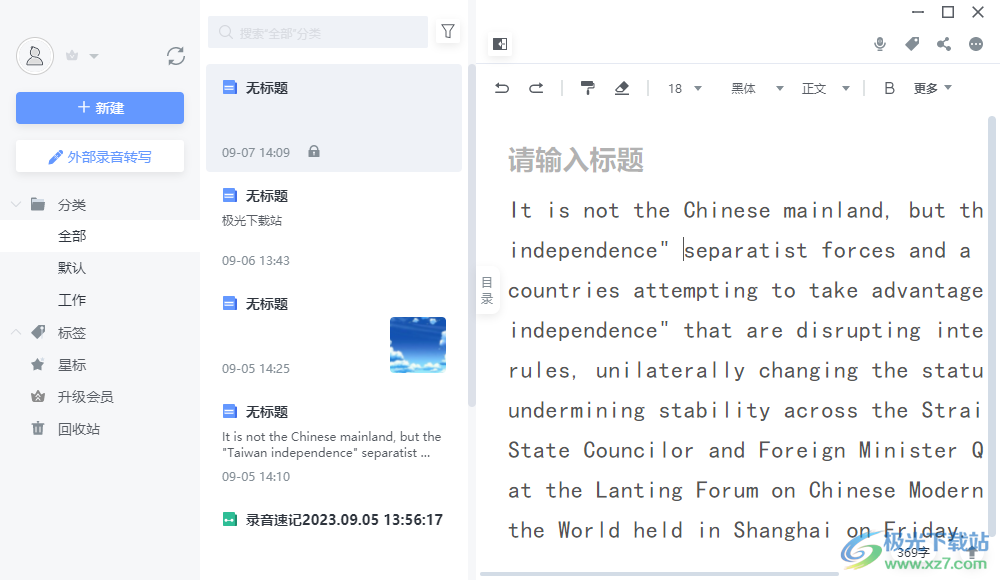
以上就是关于如何使用电脑版讯飞语记设置字体大小的具体操作方法,编辑的笔记内容如果想要更加突出的存放在新建的笔记页面中的话,那么可以对文字的字体、大小、颜色等参数进行设置,此外,还可以进行插入附件、链接等操作,感兴趣的话可以操作试试。
相关推荐
相关下载
热门阅览
- 1百度网盘分享密码暴力破解方法,怎么破解百度网盘加密链接
- 2keyshot6破解安装步骤-keyshot6破解安装教程
- 3apktool手机版使用教程-apktool使用方法
- 4mac版steam怎么设置中文 steam mac版设置中文教程
- 5抖音推荐怎么设置页面?抖音推荐界面重新设置教程
- 6电脑怎么开启VT 如何开启VT的详细教程!
- 7掌上英雄联盟怎么注销账号?掌上英雄联盟怎么退出登录
- 8rar文件怎么打开?如何打开rar格式文件
- 9掌上wegame怎么查别人战绩?掌上wegame怎么看别人英雄联盟战绩
- 10qq邮箱格式怎么写?qq邮箱格式是什么样的以及注册英文邮箱的方法
- 11怎么安装会声会影x7?会声会影x7安装教程
- 12Word文档中轻松实现两行对齐?word文档两行文字怎么对齐?
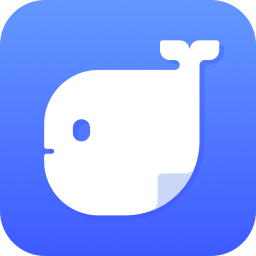
网友评论